Comment jouer à Pokémon TCG Pocket sur PC ou Mac avec Bluestacks
Découvrez le jeu de cartes à trading Pokémon comme jamais auparavant avec Pokémon TCG Pocket! Collectez diverses cartes Pokémon, créez des decks personnalisés et engagez-vous dans des batailles stratégiques contre l'IA ou d'autres joueurs. Ce jeu recrée fidèlement le frisson du jeu de cartes original tout en introduisant de nouveaux éléments passionnants.
Personnalisation et bâtiment de collecte du pont:
Sélectionnez stratégiquement les cartes Pokémon, Energy et Trainer pour optimiser votre deck. Découvrez de nouvelles cartes Pokémon, y compris des ajouts rares et puissants, en ouvrant des packs de booster. Connectez-vous quotidiennement pour réclamer des récompenses qui renforcent votre collection et renforcez votre deck. Expérimentez avec différentes combinaisons de cartes et stratégies pour découvrir votre formule gagnante. Apprenez de chaque bataille - victoires et défaites - pour affiner votre approche.
Jouer à Pokémon TCG Pocket sur PC ou Mac avec Bluestacks:
Suivez ces étapes simples pour lire sur votre PC Windows, Mac ou votre ordinateur portable à l'aide de l'émulateur Bluestacks:
Nouveau sur Bluestacks?
- Accédez au jeu: Visitez la page du jeu et cliquez sur "Jouez à Pokémon TCG Pocket sur PC."
- Installez Bluestacks: Téléchargez et installez l'émulateur Bluestacks.
- Connectez-vous et installez: connectez-vous au Google Play Store dans Bluestacks et installez Pokémon TCG Pocket.
- Commencez à jouer! Lancez le jeu et commencez votre voyage de collecte de cartes Pokémon.
Utilisation d'air Bluestacks (pour les Mac de silicium Apple):
- Téléchargez Bluestacks Air: accédez au site officiel de Bluestacks et téléchargez Bluestacks Air.
- Installer: ouvrez le fichier .dmg téléchargé et faites glisser l'icône Bluestacks dans votre dossier Applications.
- Lancez et connectez-vous: lancez Bluestacks Air, connectez-vous avec votre compte Google et installez Pokémon TCG Pocket depuis le Play Store.
- Apprécier! Commencez à jouer!
Vous avez déjà des Bluestacks?
- Lancez Bluestacks: ouvrez Bluestacks sur votre PC ou Mac.
- Recherche et installation: recherchez la poche Pokémon TCG dans la barre de recherche Bluestacks, sélectionnez le jeu et installez-le.
- Jouer! Commencez à jouer.
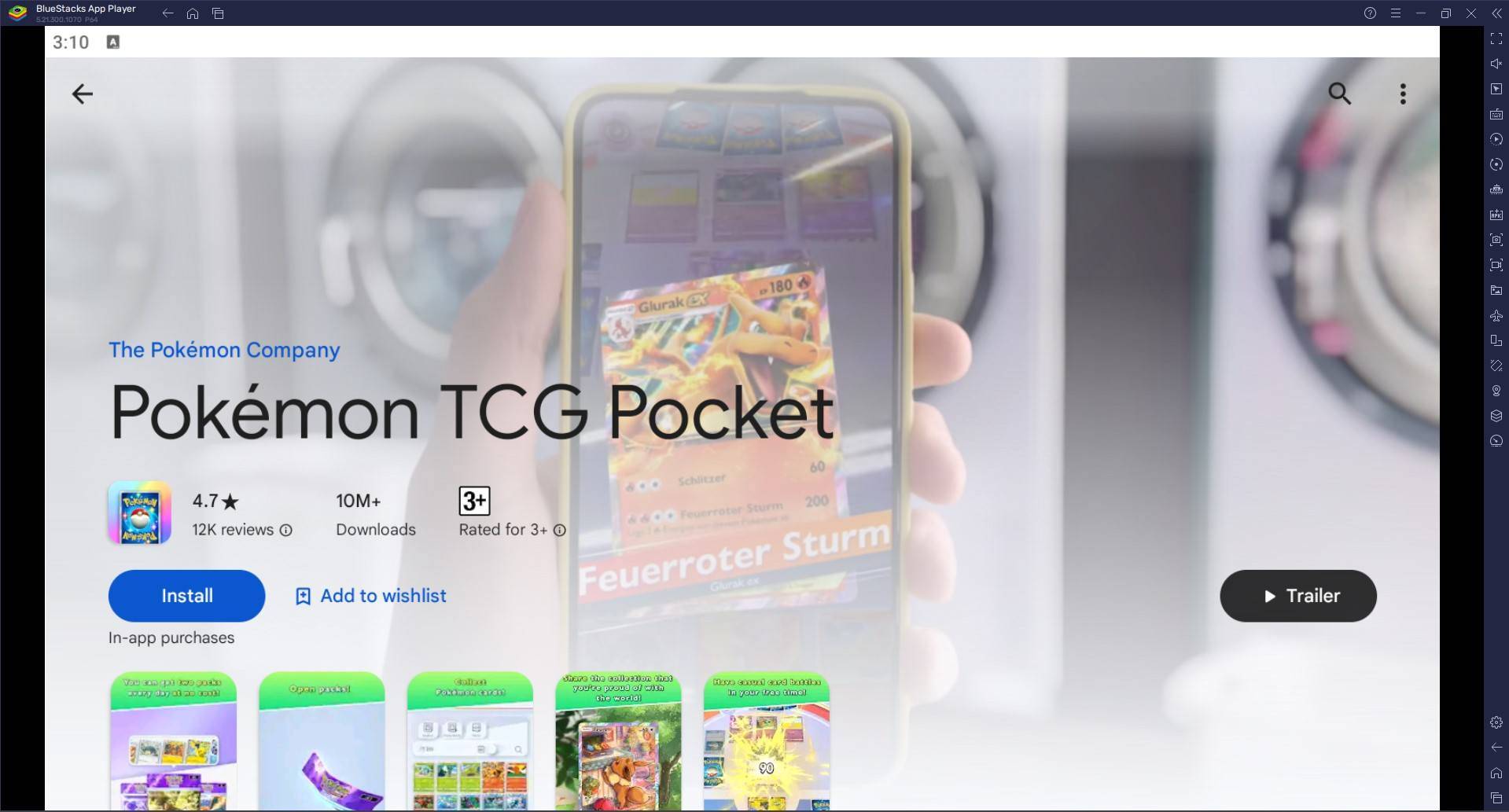
Exigences minimales du système:
Bluestacks possède une compatibilité impressionnante, ne nécessitant que:
- OS: Windows 7 ou supérieur, macOS 11 (Big Sur) ou supérieur.
- Processeur: processeur Intel, AMD ou Apple Silicon.
- RAM: 4 Go minimum.
- Stockage: 10 Go d'espace disque gratuit.
- Autorisations: accès administrateur.
- Pilotes graphiques: pilotes graphiques à jour.
Maximisez votre expérience de poche Pokémon TCG en jouant sur votre PC ou Mac avec Bluestacks! Pour plus de détails, visitez la page Pokémon TCG Pocket Google Play Store.
-
Clash Royale a finalement dévoilé une amélioration majeure pour le Dragon Infernal, près d'une décennie après sa sortie initiale. Cette carte Légendaire ardente arbore désormais des capacités renforcées, Supercell s'étant associé au comédien finlandaAuteur : Natalie Dec 22,2025
-
La série Harry Potter de HBO a franchi une étape majeure de casting avec les six premiers rôles officiellement annoncés. Bien que les fans attendent impatiemment les révélations pour Harry, Ron, Hermione et Voldemort, nous savons désormais qui incarnAuteur : Gabriel Dec 22,2025
- Spring Valley Farm Game: janvier 2025 Codes de rachat
- Les superstars de la WWE rejoignent Call of Duty Warzone : Mobile Roster
- Midnight Girl est une aventure pointer-cliquer minimaliste se déroulant dans le Paris des années 60, désormais ouverte en précommande sur mobile
- Mobile Legends: Bang Bang – Meilleure construction de Lukas
- "Grand Outlaws lance le chaos et le crime sur le lancement d'Android Soft"
- La chanson de jeu vidéo dépasse 100 millions de flux sur Spotify






















